萬盛學電腦網 >> 圖文處理 >> Photoshop教程 >> ps入門教程 >> PS制作逼真的帶水霧的車窗效果教程
PS制作逼真的帶水霧的車窗效果教程

1.新建2560*1440px的文檔,給背景填充深灰色。
2.F5打開筆刷面板,調整如下圖所示
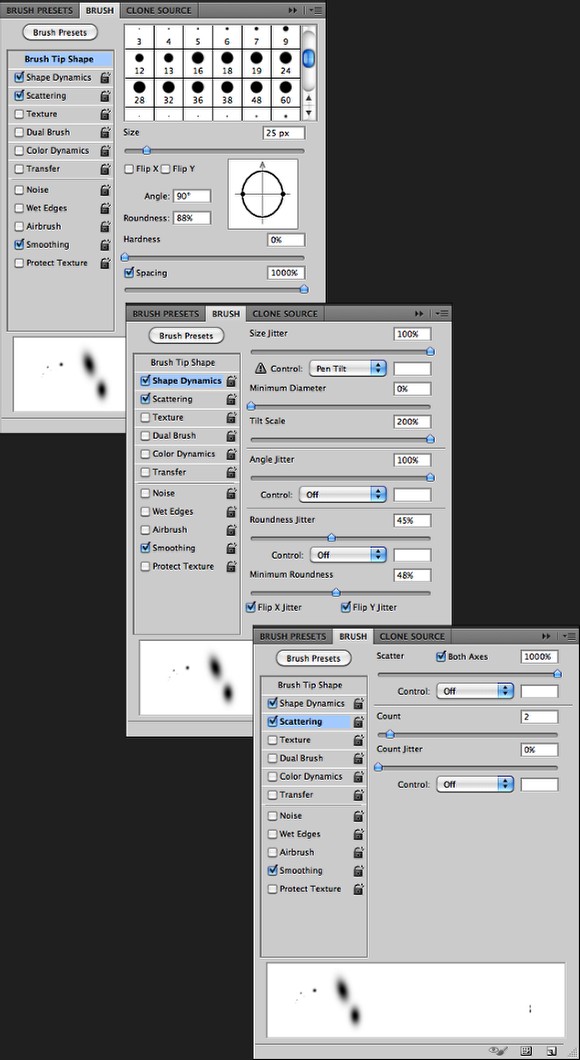
3.新建組,在組下新建圖層,用剛才調整好的白色筆刷在圖層1上塗抹(可以不斷改變畫筆的大小,效果更好)。
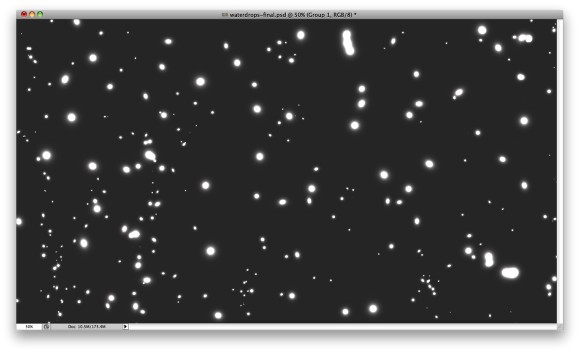
4.選擇背景圖層和組,合並。ctrl+L打開色階面板,將黑色改為124,白色161;這是為了消除模糊地邊緣
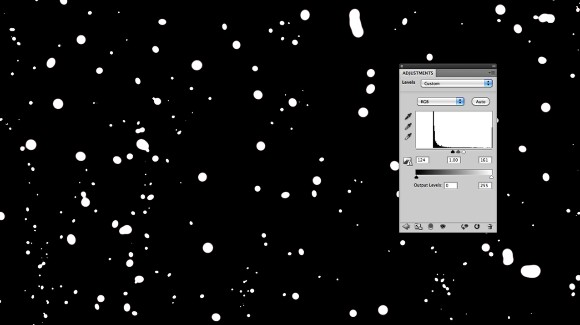
5.選擇魔棒工具選取深色背景區域,右鍵選擇選取相似,確保所有深色背景都被選上,然後刪除。
6.導入素材圖片,復制,高斯模糊20。選擇圖層樣式,添加顏色疊加,深灰色,60%的不透明度。(自己在網上找一些圖片或用照片效果也不錯)
7.將背景放到最上方,並改變其圖層樣式
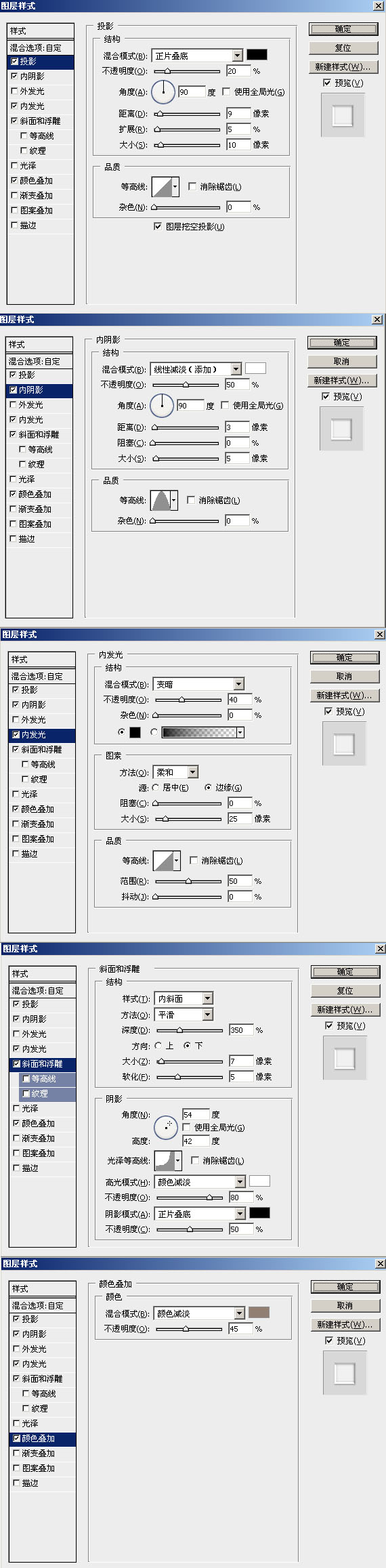
8.再次復制素材圖層,高斯模糊5。將它放在第一次復制的素材圖層的上面。
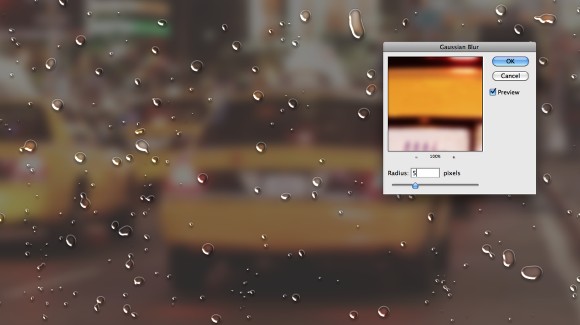
9.選擇圖層1的選區,選擇第二次復制的素材圖層,然後添加蒙版(快速蒙版或圖層>圖層蒙版>顯示選區)。為剛才的蒙版添加動感模糊,角度-90,距離80px。打開色階(還是在蒙版上),調整數值如下圖效果,以消除模糊邊緣。
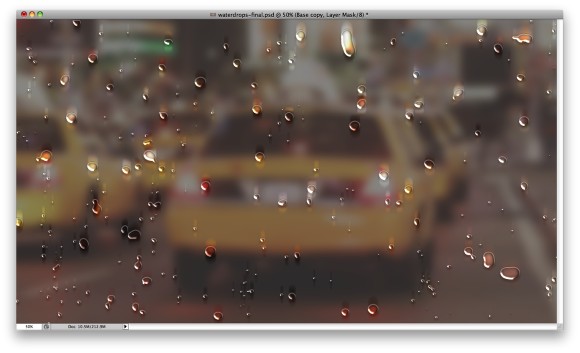
10.復制添加了5像素高斯模糊的圖層,刪除蒙版,用文字工具打上幾個手寫字,重復步驟9。
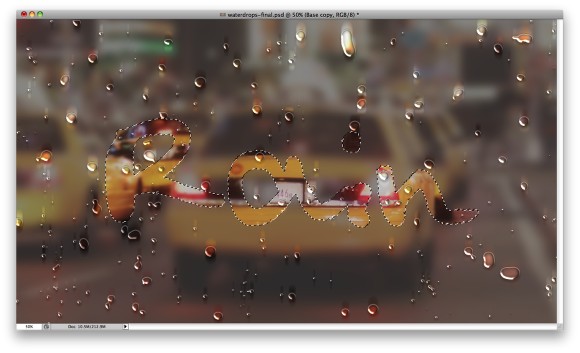
11.在水滴圖層的下面新建圖層,再次用筆刷添加更多的小水滴,尤其是在文字下方,然後將前面添加的水滴圖層樣式拷貝到這個圖層上

12.復制步驟10的圖層,刪除蒙版,選擇圖層>圖層蒙版>隱藏全部。為蒙版添加雲彩效果(前背景色為黑白)。這會使效果更真實。
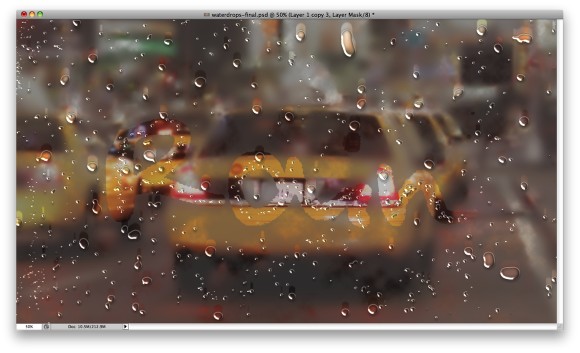
13.選擇所有圖層,ctrl+shift+alt+E蓋印。給蓋印的圖層添加高斯模糊20。改變其混合模式為疊加,不透明度為40%。復制蓋印圖層,改變其混合模式為濾色,保持其40%的不透明度

14.在最上方新建圖層,任意填充顏色,將填充改為0%。添加漸變填充的圖層樣式
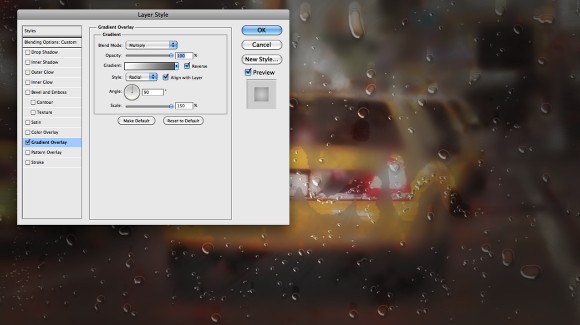
15.這就是最後的效果了。




